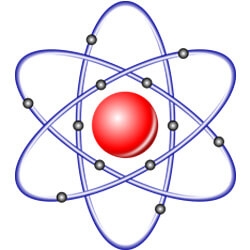Как отключить местоположение в Android, iOS и Windows — подробные инструкции. Как отключить геолокацию в хроме
Как отключить определение местоположения
 При переходе на некоторые сайты браузеры начинают запрашивать местоположение. Помимо этого, может быть предложено разрешить отправку уведомлений, использование веб-камеры, активацию JavaScript и другие действия, которые могут оказаться небезопасными для пользователя.
При переходе на некоторые сайты браузеры начинают запрашивать местоположение. Помимо этого, может быть предложено разрешить отправку уведомлений, использование веб-камеры, активацию JavaScript и другие действия, которые могут оказаться небезопасными для пользователя.
Если вы доверяете сайту, то можно спокойно соглашаться на включение указанных функций. Но если подобные предложения появляются на подозрительных сайтах, то лучше отключить определение местоположения в браузере.
Google Chrome
Управление местоположением осуществляется через параметры конфиденциальности Chrome:
- Откройте настройки, пролистните экран вниз и щелкните «Показать дополнительные настройки».
- Возле пункта «Личные данные» нажмите на кнопку «Настройки контента».
- Найдите раздел «Местоположение» и отметьте пункт «Запретить сайтам отслеживать».

В Яндекс.Браузере и Opera отключение функции производится аналогичным образом.
Mozilla Firefox
В Mozilla Firefox отключение выполняется немного непривычно:
- Откройте браузер и введите в адресной строке «about:config». Нажмите Enter.
- Щелкните «Я принимаю риск».
- В поисковой строке введите «geo.enabled».

Дважды щелкните по найденному параметру, чтобы изменить значение на «false». Готово, положение больше не определяется.
Microsoft Edge
В Microsoft Edge недоступны настройки, позволяющие управлять определением положения, поэтому приходится использовать для этой цели параметры системы.
- Нажмите Win+I или откройте Параметры через меню Пуск.
- Перейдите в раздел «Конфиденциальность».
- Выберите вкладку «Местоположение».

На вкладке «Местоположение» вы можете отключить определение места для всех установленных на компьютер приложений.
Internet Explorer
В отличие от Edge, у IE есть необходимые параметры для включения/отключения определения положения. Чтобы управлять ими:
- Откройте настройки, перейдите в «Свойства браузера».
- Перейдите на вкладку «Конфиденциальность».
- Поставьте отметку «Никогда не разрешать запрашивать».

Включение определения положения производится аналогичным образом, только указанная выше отметка убирается.
Apple Safari
В Safari отключение местоположения производится так же просто, как в других браузерах:
- Откройте настройки и перейдите в раздел «Приватность».
- Отметьте пункт «Запретить без запроса».

После выполнения этих действий Safari не будет пытаться понять, откуда вы заходите на сайты.
mysettings.ru
Как отключить функцию отслеживания местоположения в Mozilla Firefox
Как и большинство популярных браузеров Mozilla Firefox использует геолокацию – функцию, позволяющую определять местоположение пользователя. Сайты, которые вы посещаете, могут запрашивать информацию о вашем физическом местоположении и иногда это может быть весьма полезно, поскольку данный подход позволяет сужать географическую область поиска, тем самым способствуя более быстрому нахождению нужной информации или товара.
Для определения физического местоположения используется ваш IP-адрес, информация о ближайших точках беспроводного доступа и некоторые другие, менее значимые данные. Насколько безопасной является эта технология? Если верить разработчиками Firefox, никаких конфиденциальных, нарушающих приватность пользователя данных при геопозиционировании не отсылается. Тем более что местоположение пользователя запрашивается только в том случае, если сайт сам отправляет запрос.
Но и это еще не всё. Вы имеете полное право отказаться сообщать сайту свои данные, а кроме того вы можете в любой момент отозвать ранее данное ему разрешение. Однако если вы считаете, что использование Firefox геопозиционирования каким-то образом нарушает вашу приватность или вы просто не желаете, чтобы сайты вас отслеживали, эту функцию можно полностью отключить. Для этого в браузерной строке введите about:config и выполните переход.
После того как вы нажмете кнопку Я обещаю, что буду осторожен, браузер переадресует вас на страницу с настройками.
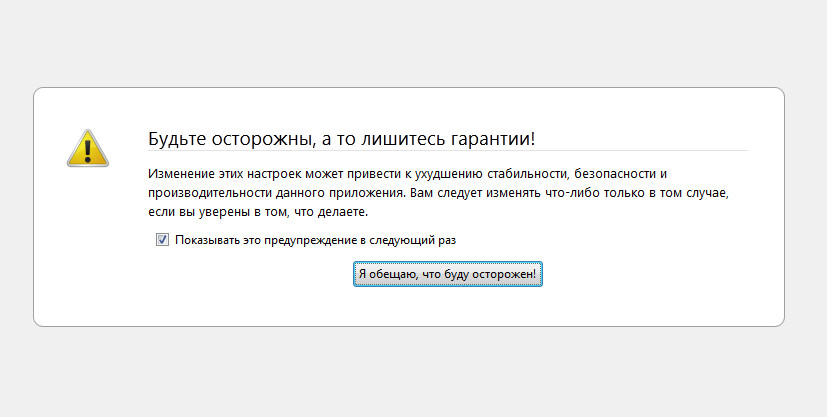
Отыщите параметр geo.enabled и двойным щелчком установите значение false.
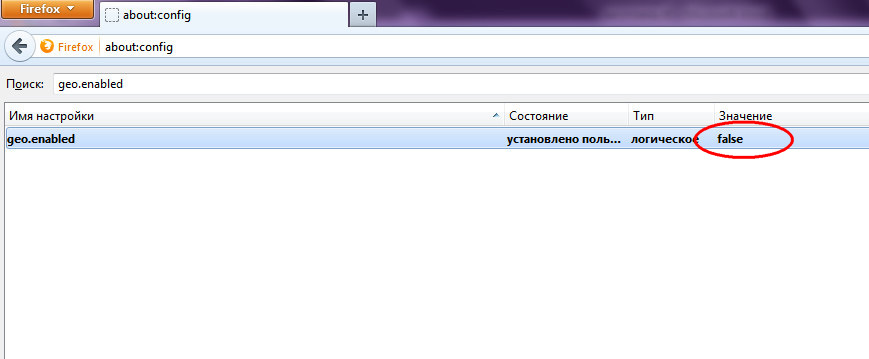
В качестве дополнительных мер можете запретить отслеживание сайтами в настройках браузера (в разделе приватность). Запрет на определение местоположения поисковыми системами производится отдельно, в настройках поиска, например чтобы запретить геопозиционирование Яндексом нужно перейти по адресу tune.yandex.ru и выбрать Настройка города.
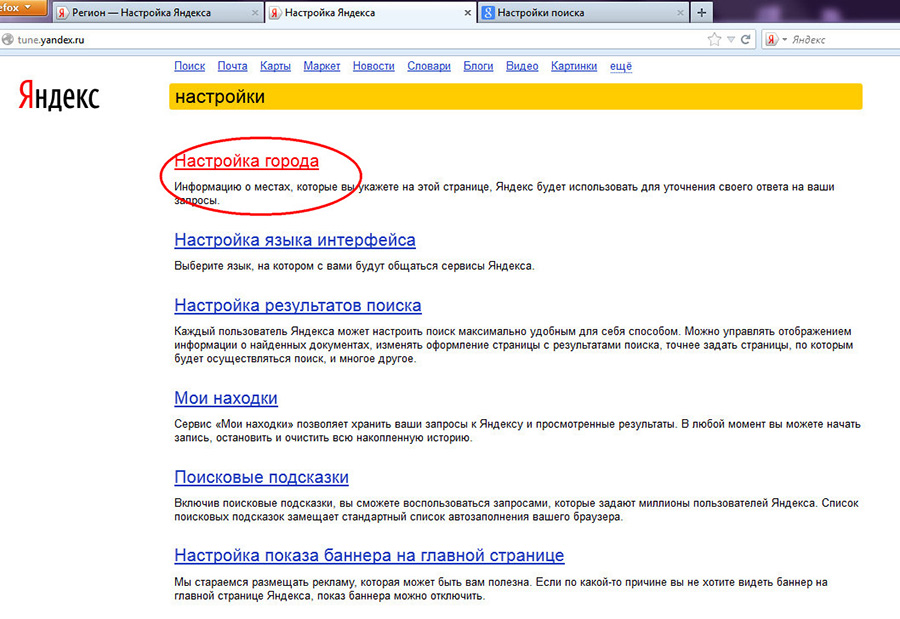
Отключение определения физического месторасположения доступно и в других браузерах. К примеру, в Opera это можно сделать в разделе настроек Веб-сайты.
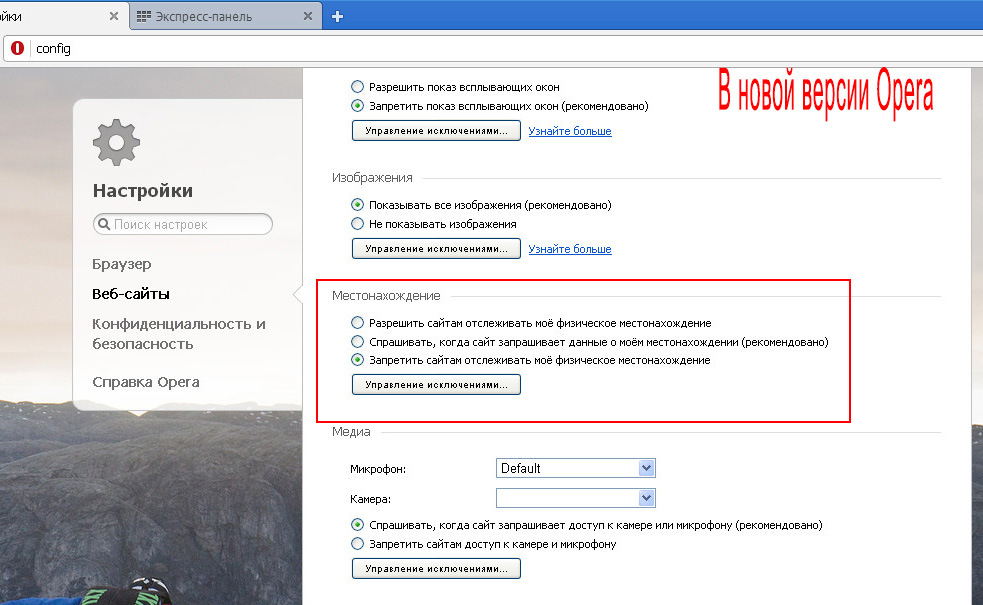
В старой версии Opera для этого нужно проследовать по адресу opera:config, в разделе Geolocation снять галочки и очистить поле адреса службы геолокации.
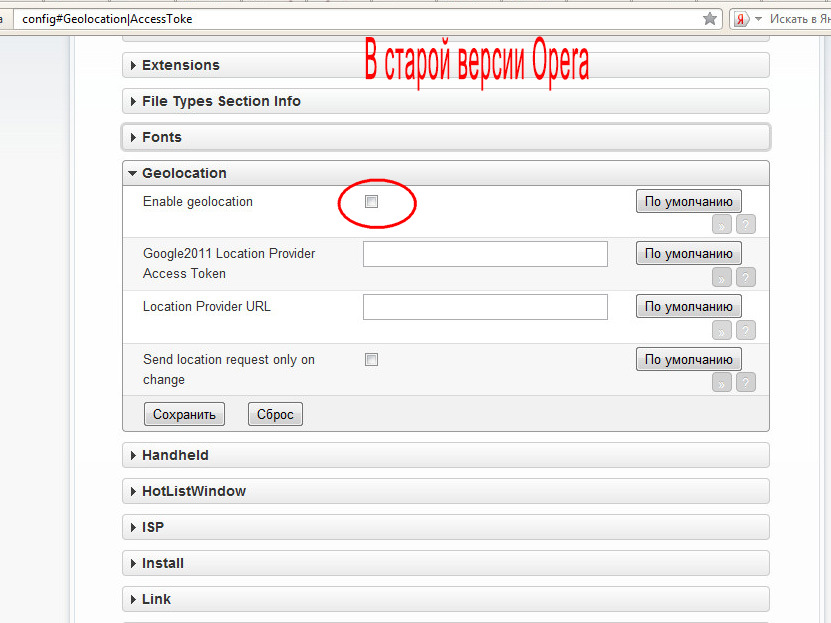
В Google Chrome для отключения этой функции следует перейти по внутреннему адресу chrome://settings/content, найти настройку Местоположение и установить радиокнопку в соответствующее положение.
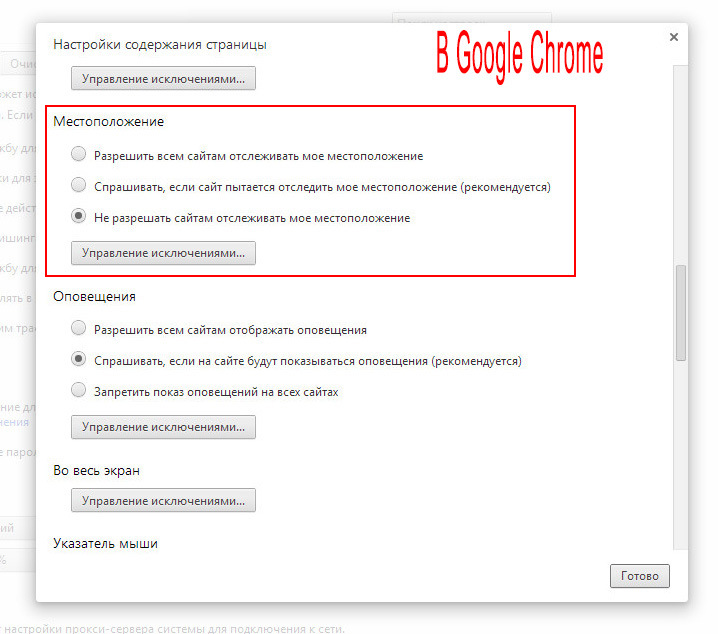
www.white-windows.ru
Как задать местоположение в Google Chrome
Иногда веб-сайты могут запрашивать доступ к информации о вашем местоположении, чтобы предоставить более актуальную информацию. Например, если вы ищете ближайшую АЗС на карте – сайт может использовать ваше текущее географическое положение для отображения станции, которые находятся рядом с вами.
Как Браузеры определяют ваше местоположение
Раньше веб-сайты использовали IP-адрес, чтобы определить ваше приблизительное местоположение, но с внедрением HTML5 Geolocation API , веб-браузеры могут более точно найти ваше местоположение на основе данных GPS, Wi-Fi сетей, вышек сотовой связи, Bluetooth и IP-адреса компьютера. Если вы согласны поделиться информацией о местоположении, браузер пошлет эти данные в Google Location Services для определения вашего местоположения которое затем возвращается на запрашивающий сайт.
Кстати, если вы используете радиотелефоны стандарта DECT, они в отличии от мобильных телефонов или обычных абонентских аппаратов фиксированной связи, не дают возможность определить ваше реальное местоположение. Вы можете выбрать нужную модель из широкого ассортимента на сайте bigshop.by. Операторы проконсультируют вас и помогут определиться с выбором.
Чтобы привести вам пример, откройте в браузере приложение Where am I, и разрешите ему использовать информацию о местоположении и приложение сможет отобразить координаты широты и долготы (это работает более точно в мобильных браузерах, так как эти устройства имеют встроенные GPS).
Как задать нужные координаты
Если вам случиться попасть на сайты, запрашивающие ваше положение, браузер всегда будет спрашивать подтверждение перед обменом данными о местоположении. Если вы не хотите делиться своими географическими координатами, вы всегда можете отрицательно ответить на запрос, или, если вы используете Google Chrome, вы даже можете отправить нужные вам координаты.
Вот как. Нажмите F12 (или Ctrl + Shift + I) в Google Chrome, чтобы открыть Developer Tools. Нажмите на значок Настройки в правом нижнем углу и перейдите на вкладку переопределения (см. следующий скриншот). Теперь вы можете указать точную широту и долготу, которую вы хотите передать этому сайту.
Убедитесь, что параметр Override Geolocation включен, а затем обновите страницу для отправки, данных о месте. Это, очевидно, очень полезная функция для веб-разработчиков, которые хотели бы проверить свои геолокационные приложения, из другого места.
Дополнительные материалы:
catamobile.org.ua
Сайтам очень интересно ваше местоположение? Как отключить их любопытство
Как вы знаете, ваше точное местоположение интересует не только операционную систему вашего компа или мобильного устройства. Сайты, которыми вы пользуетесь, тоже хотят знать где вы находитесь. С той лишь разницей, что по умолчанию большинство из них сначала спрашивают на это разрешение.
И вот эти самые запросы иногда надоедают. Потому в этом посте мы расскажем о том, как в Windows 10 (и не только) отключить запросы сайтов на определение вашего местоположения. Итак:
- местоположение в Microsoft Edge
Как говорится, начнем с самого простого. Поскольку Edge создан на основе платформы Windows Store, то и заблокировать запрос на определение местоположения в нем можно очень быстро. Открываем «Настройки» Windows 10, жмем «Конфиденциальность«, далее — «Расположение» (слева), прокручиваем окно вниз до раздела «Выберите приложения, которым будет разрешен использовать данные о вашем местоположении» и переводим ползунок рядом с названием «Microsoft Edge» в положение «Откл.» (попутно в такой же способ можно поумерить любопытство и некоторых других приложений).
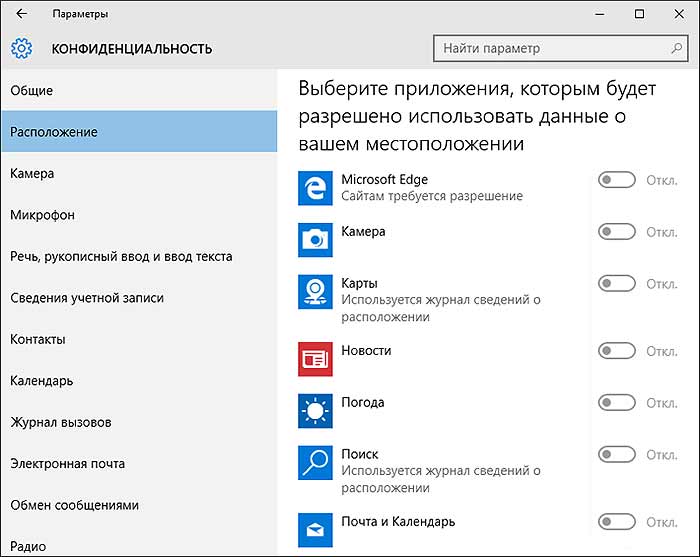
- местоположение в Google Chrome
В браузере Chrome открываем меню (кнопка с тремя точками — в правом верхнем углу экрана) и жмем «Настройки«. В самом низу открывшегося окна находим и кликаем ссылку «Показать дополнительные настройки«, затем жмем кнопку «Настройки контента» (она появится вместе с разделом «Личные данные«), прокручиваем новое окно до раздела «Местоположение«, активируем опцию «Запретить сайтам отслеживать мое местоположение» и кликаем «Готово«.
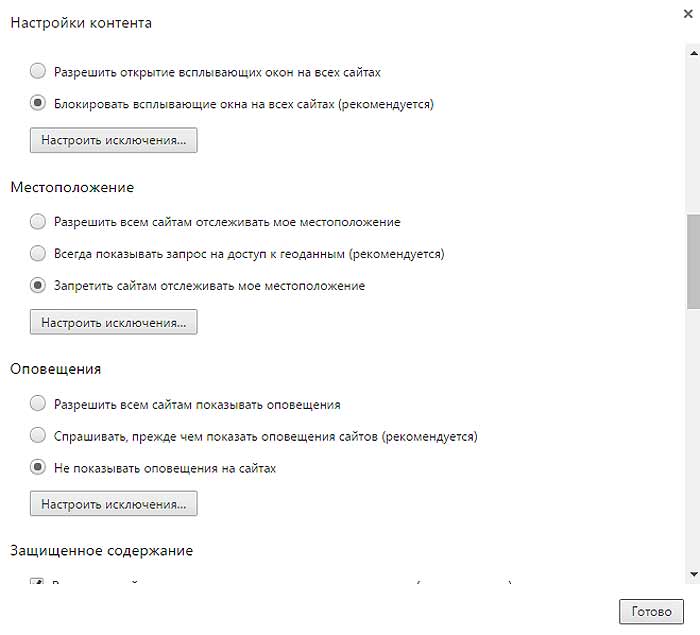
- местоположение в Opera
В Opera жмем кнопку «Меню» (слева сверху) или клавиши «Alt + P«, далее — «Настройки» и потом в левой колонке — «Сайты«. Находим раздел «Местоположение» и в нем активируем опцию «Запретить сайтам отслеживать мое физическое местонахождение«.
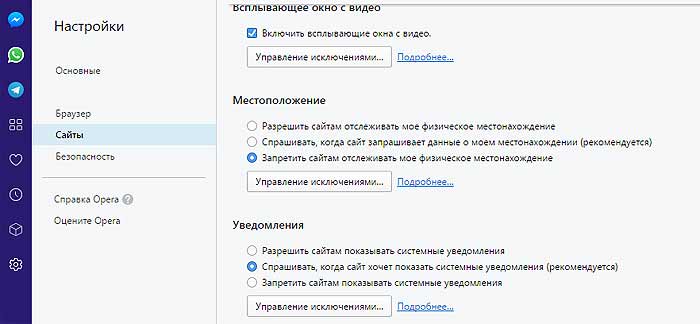
- местоположение в Mozilla Firefox
Нужные нам настройки в Firefox-е находятся в скрытом меню конфигурации браузера. Потому в адресной строке пишем about:config и жмем Enter. После этого браузер выдаст стандартное «Будьте осторожны, а то лишитесь гарантии!«, кликаем «Я принимаю на себя риск«, в открывшемся окне в строке поиска вводим geo.enabled и снова жмем Enter. Теперь, когда в окошке осталась только строка geo.enabled, отключаем ее двойным кликом (в колонке «Значение» должно появиться «false«). Это всё.
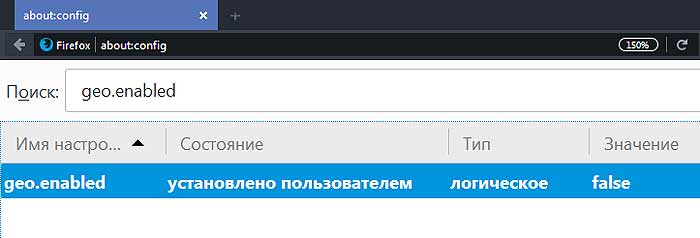
- местоположение в Internet Explorer
В IE (если вы еще им пользуетесь) запрос на определение местоположения тоже отключается. Как именно, мы покажем на примере Internet Explorer 11. Открываем браузер, заходим в меню управления (кнопка в правом верхнем углу экрана) и кликаем «Свойства браузера«. Появится небольшое окно, в нем открываем вкладку «Конфиденциальность«, убираем галочку в чек-боксе «Никогда не разрешать веб-сайтам запрашивать ваше местоположение» и затем по очереди кликаем «Применить» и «ОК«.
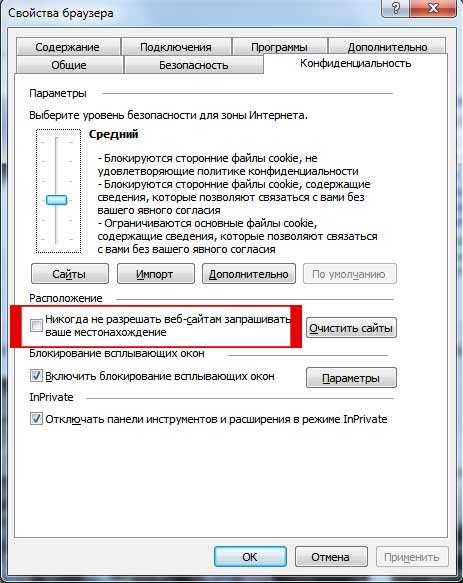
Бонус-трек — Safari
Аналогичное мероприятие на Mac-е осуществляется не в настройках браузера, а в «Системных настройках» OS X. Открываем, кликаем «Защита и безопасность» и переходим во вкладку «Конфиденциальность«. Далее, прежде, чем что-то менять, сначала жмем кнопку с замочком, расположенную в левом нижнем углу окна, и вводим свой пароль, если понадобится. После этого в левой колонке кликаем «Службы геолокации«, и в основном окне либо 1) в списке приложений отключаем функцию определения местоположения только для Safari, либо 2) снимаем галочку в чек-боксе «Включить службы геолокации» и отключаем «геолокацию» для всех приложений.

www.gadgetstyle.com.ua
Отключаем геолокацию в Firefox — Блог Агронавта
Новый веб-браузер Firefox поставляется с новой функцией просмотр местоположения (геолокации), которая включена по умолчанию. Географическое положение позволяет определить местоположение пользователя в мире и основана на данных, таких как IP-адрес компьютера. Следует отметить, что сообщения будут отображаться всякий раз, когда пользователь открывает веб-сайт, который использует новую функцию просмотра местоположения.
Сообщение похоже на установку дополнений на сторонних веб-сайтах и в основном предоставляет пользователю выбор, чтобы разрешить или запретить службы gelocation на этом конкретном сайте.Нажмите на кнопку Доступ к местоположению определит текущее местоположение сайта.
Чтобы быть точным, следующая информация будет пересылаться на сайт:IP-адрес вашего компьютера,Информация о близлежащих точках беспроводного доступа, ислучайного идентификатора клиента, который назначается Google, который истекает каждые 2 недели.Пользователи Firefox, которые никогда не собираются использовать функцию геолокации может потребоваться её отключение навсегда. Это можно легко сделать, введя в адресную строку Firefox about:config – конфигурации, чтобы открыть конфигурацию Firefox. Теперь функцию можно отключить, введя geo.enabled в виде фильтра в верхней части и нажать клавишу ввода. Параметр geo.enabled должен теперь отображаться. Самый простой способ отключить геолокацию – дважды щелкните запись так, что бы тображаемое значение было установлено в false .Вы найдете больше информации о геолокации на странице просмотра местоположения в Mozilla Geolocation, которая также объясняет, как получить удаление разрешений, которые уже были предоставлены на веб-сайты и случайные идентификационные номера клиента.
Похожее
blog.agronavtika.ru
Как отключить местоположение в Windows, Android и iOS
Если вы задумываетесь как можно отключить местоположение, то вы попали по адресу.
Такая необходимость возникает у тех, кто использует смартфоны Android, iOS и компьютеры на ОС Windows.
Конечно, геолокация – очень полезная функция, но в некоторых случаях не очень хочется, чтобы «большой брат» следил за нами (это из произведения «1984» Дж. Оруэлла).
Итак, приступим к процедуре выключения на различных устройствах.

Содержание:
Смартфоны и планшеты на Android
Изначально выключить геолокацию можно с помощью меню функций, которое открывается по свайпу сверху. Пошагово этот процесс выглядит следующим образом:
1Откройте меню функций. Для этого сделайте свайп сверху вниз, то есть просто продвиньте пальцем.
2Там будут пункты для интернета, режима полета, фонарика и, собственно, местоположения. Просто нажмите на пункт «Геолокация». Он перестанет светиться. Это и будет означать, что он отключен.
Важно! Данный пункт может называться как «Местоположение», так и «Геолокация». Все зависит от версии операционной системы.
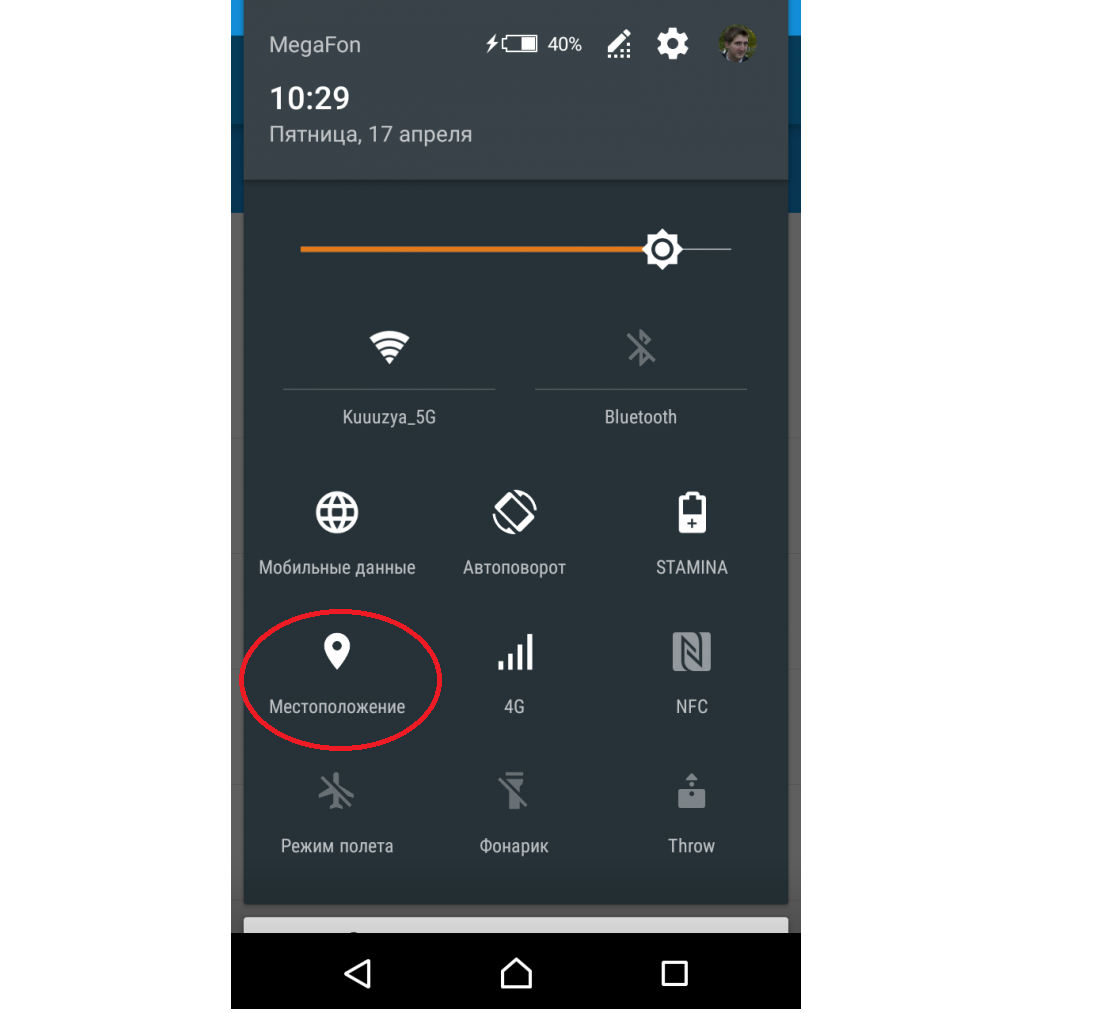
Рис. №1. Меню дополнительных функций
3Если вы хотите удалить из памяти аппарата и историю местоположений, то есть места, где вы находились, необходимо зажать этот пункт в меню функций. Откроется окно настроек локации. Там тоже можно включить и выключить эту функцию. Делается это путем передвижения переключателя в положение «Вкл.» (когда переключатель зеленый) или «Выкл.» (когда он белый). Внизу же будет пункт «История…», который дает возможность стирать эти данные.
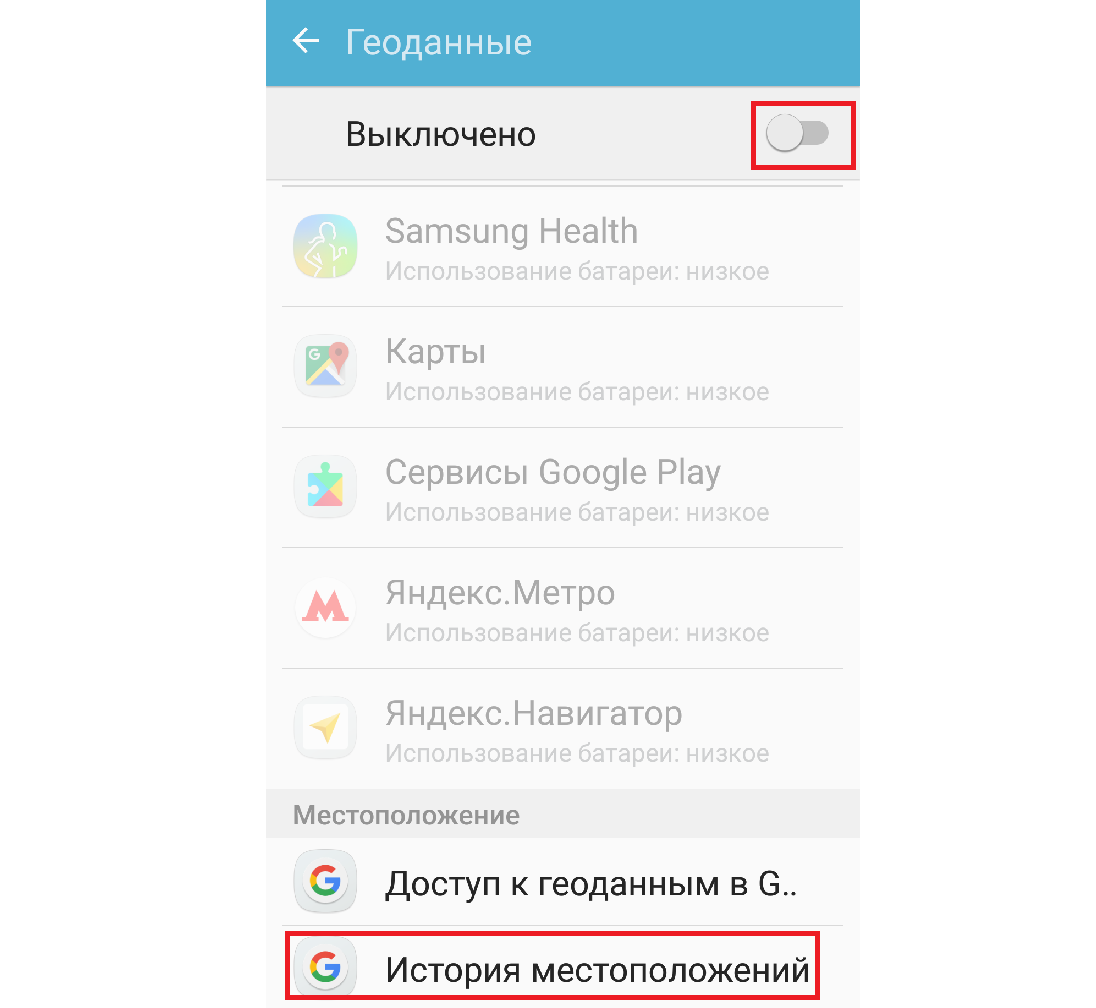
Рис. №2. Окно настройки функции
Но данная процедура все равно не будет препятствовать корпорации Google следить за тем, где вы находитесь и даже за тем, что делаете.
Чтобы полностью избавиться от влияния этой «злой» компании, нужно сделать еще вот что:
1Зайдите в настройки. Этот ярлык находится на рабочем столе. В некоторых версиях он также есть в том же меню дополнительных функций, которое открывается по свайпу сверху вниз (в виде шестеренки в правом верхнем углу).
2В настройках найдите пункт «Мое местоположение». Он находится в разделе «Личные данные».
3Там будет две надписи – «По координатам сери» и «По спутникам GPS». Лучше всего убрать галочки возле каждой из них. Только в таком случае ни у кого не будет возможности каким-либо образом следить за вами.

Рис. №3. Отключение определения положения по координатам сети и спутникам GPS
Стоит отметить, что некоторые девайсы не имеют возможности работать со спутниками. Поэтому если вы выполните все действия, изложенные в списке выше, но не найдете в меню соответствующего пункта, это вполне нормально. Вам не следует искать его в каких-то других местах и разделах настроек.
Теперь перейдем к той же процедуре, но на «яблочных» смартфонах и планшетах.
вернуться к меню ↑Смартфоны и планшеты на iOS
Стоит сказать, что здесь все намного интереснее. Дело в том, что в iOS намного больше приложений используют определение положения пользователя на карте, чем в Android.
Но отключить данную функцию здесь тоже просто. Делается это вот так:
- Зайдите в настройки. В iOS соответствующий ярлык также есть на рабочем столе.
- В настройках откройте пункт «Приватность». В этом разделе собраны все настройки, посвященные личным данным пользователя.
- Дальше откройте «Службы геолокации».
- В открытом окне возле такой же надписи будет переключатель. Вам нужно сделать так, чтобы он был в положении «Выкл.», то есть имел белый цвет. Если это не так, нажмите на переключатель и определение местоположения выключится.
- Появится запрос на выполнение данного действия. В нем будет предупреждение о возможных последствиях отключения локации юзера. К этому мы еще вернемся. Так вот, в этом запросе вам нужно нажать кнопку «Выключить».
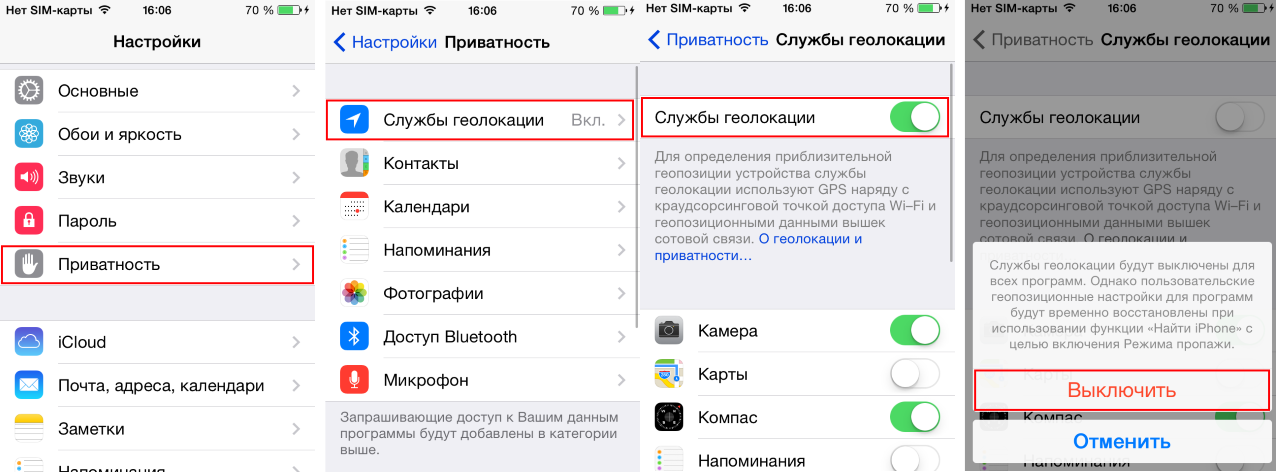
Рис. №4. Отключение локации на iPhone
- Закройте настройки. Изменения сразу же вступят в силу.
Что касается последствий описанных выше действий, о которых идет речь в запросе на отключение, то они сводятся к тому, что функция «Найти iPhone» станет недоступной.
Она предназначена для случаев, когда пользователь теряет свое устройство или у него его крадут.
При включенной функции можно легко определить, где находится девайс, и даже увидеть его на карте. Кроме того, некоторые приложения не будут работать или определенные их функции станут недоступными. На самом деле, абсолютно ничего страшного в этом нет. Поэтому смело жмите «Выключить» в запросе и работайте дальше.
Описанная выше процедура была проделана на Айфоне (как можно было понять по скриншотам), но на Айпаде она будет выполняться точно так же.
В данном случае корпорация Apple тоже сможет следить за вами, даже если локация отключена.
Поэтому необходимо выполнить еще ряд действий, а конкретно, стереть «часто посещаемые места», убрать поиск Spotlight и так далее.
Полный процесс отключения геолокации показан в видео ниже.
Дальше будем говорить об отключении определения местоположения в Windows.
вернуться к меню ↑Компьютеры на Windows
В Виндовс 10 рассматриваемая функция включена по умолчанию. Цель у производителя та же самая, что и в других случаях – сбор информации о пользователе.
Система отслеживает, где он был, что делал, просит оставлять отзывы и так далее.
В принципе, ничего страшного в этом нет, но некоторые пользователи решают эту функцию отключить – то ли ради экономии заряда батареи, то ли из-за того, что боятся слежки «большого брата».
Как бы там ни было, данную службу можно отключить и делается это следующим образом:
1Зайдите в меню «Пуск» и откройте там «Настройки». Если у вас интерфейс на английском языке, то настройки будут называться «Settings».
2Перейдите в раздел «Конфиденциальность» или «Privacy». Откроется новое окно, в котором необходимо будет перейти в раздел «Местоположение» или «Location».
3Там можно выключить данную функцию для конкретных приложений или же для всей ОС. Для этого есть список программ и ползунок возле каждой из них, а также еще один ползунок под надписью «Местоположение» или «Location». Их можно поставить в положение «On» или же «Off».
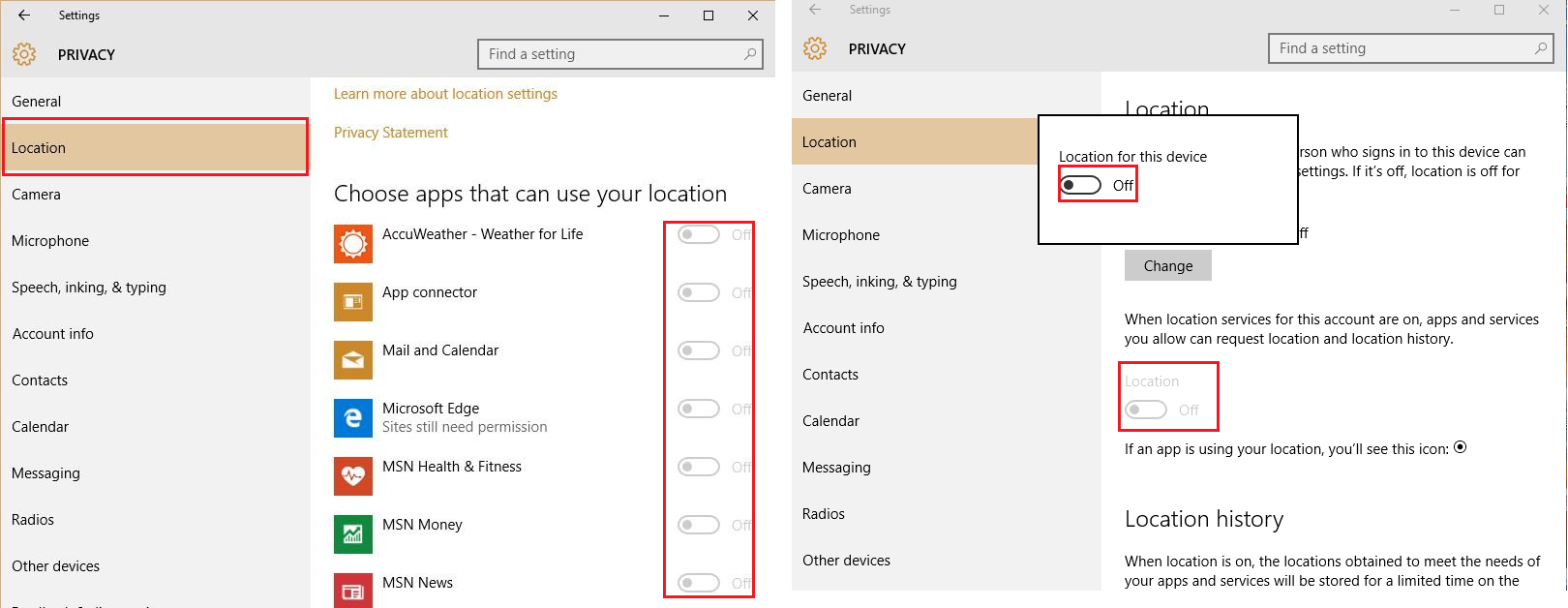
Рис. №5. «Location» со списком приложений и кнопкой отключения функции для всей ОС
Важно! Все это крайне важно делать из-под аккаунта, у которого есть права администратора. Обратите внимание, что даже если вы работаете из одной и той же учетной записи постоянно, это вовсе не означает, что это администратор.
О получении прав администратора можно больше узнать из видеоролика ниже.
Как видим, все делается достаточно просто, но в разных версиях Windows процесс отключения может выглядеть по-разному.
На рисунке №5 показано отключение геолокации на «десятке». На Виндовс 8 она выглядит точно так же.
А вот что касается Windows 7, там локация возможна, только если в компьютере есть нужный датчик.
Соответственно, чтобы отключить рассматриваемый сервис, необходимо отключить этот самый датчик. Делается это следующим образом:
- Откройте меню «Пуск» и введите в строку поиска запрос «датчик». Так будет проще всего.
- В списке выше отобразятся все программы и службы, связанные с этим словом. Выберете «Включение датчика расположения и других датчиков». В принципе, вы можете изначально ввести запрос на поиск данной службы, а не вводить слово «датчик».
- Если никаких датчиков в системе нет, список будет пустым. А если есть, возле каждого справа будет стоять (или не стоять) галочка, которая свидетельствует о том, что этот датчик работает. Собственно, вам нужно только убрать галочку возле датчика георасположения.
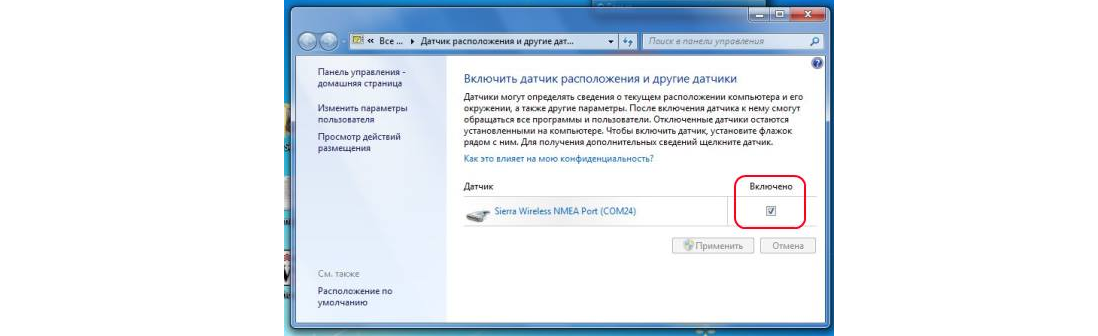
Рис. №6. Список датчиков в Виндовс 7
Стоит сказать, что определить, какой датчик что делает по названию, сможет далеко не каждый обычный пользователь.
Поэтому вам придется смотреть в интернете по названию датчика его функционал. Чаще всего на официальном сайте есть вся необходимая информация.
Чтобы проверить, работает ли функция определения местоположения в Windows 7, необходимо в меню «Пуск» ввести запрос «датчик» и открыть программу «Просмотр действий размещения». Опять же, можно сразу же вводить в строку поиск название данной службы.В открытом окне необходимо смотреть раздел «Действия расположения». Если там будет 0 событий, значит, положение не определяется и не отсылается в корпорацию.
Соответственно, если что-то есть, вы сможете просмотреть список действий.
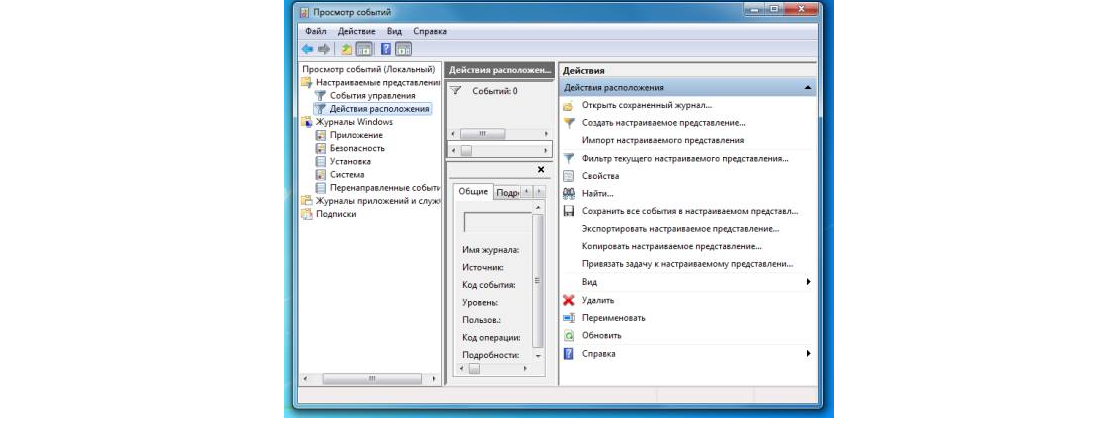
Рис. №7. Окно просмотра событий по георасположению
В Ubuntu такой службы нет, так как производителю не нужны данные о том, где находятся пользователи и что они делают. Так что и отключить ее там невозможно никаким образом.
«У меня не получается!»
В таком случае пишите нам. Также если у вас остались вопросы, смело задавайте их в комментариях.
Как отключить местоположение в Android, iOS и Windows — подробные инструкции
5 (100%) 1 голос[ов]geek-nose.com
Запрещаем доступ к местоположению на Андроид
Home » F.A.Q. » Как отключить доступ к определению местоположения на AndroidВы когда-нибудь задумывались о том, сколько точной информации о местоположении передает Ваш Android?
Поверьте, Google очень много знает о нас и нашем перемещении. Просто перейдите по этой ссылке и убедитесь сами. Впечатляющая ситуация и немного жутковатая, правда?Правда, Google относительно прозрачно следит за нами, позволяет контролировать этот процесс и демонстрирует его возможности. К примеру, любой пользователь операционной системы Android имеет право выбора и во время установки любого предложения или игры видит определенное предупреждение.Так что Вы сами решаете: разрешить программе доступ до того или иного функционала или нет.В этом посте мы разберемся с вопросом: «Как ограничить способность сторонних приложений передавать Ваши данные о местоположении». Мы запретим отправлять Google координаты с нашего Андроида.
Как определить приложение, которое передает местоположение на Android?
В данном разделе мы запретим отправку наших координат с конкретного приложения или игры. Для этого надо узнать, какие именно программы отправляют данные о местоположении и пересылают их в Гугл.Итак, перейдем в Настройки смартфона или планшета. Потом отыщем пункт меню Местоположение и зайдем туда. Мы должны увидеть полный список приложений, имеющих доступ к нашему местоположению: Таким образом, нам предоставлен список тех приложений, которые отправляют геозапросы и определяют наше местоположение. А именно это нам и надо отключить или заблокировать.К сожалению, запретить отправку в индивидуальном порядке у нас не получится. Разве что этот пункт можно убрать в личных настройках определенного программного продукта, игры или т.п.Правда, существует специальное приложение, которое хорошо справляется с этой задачей. Оно называется AppOps и находится в свободном доступе на Google Play Store. Этот инструмент умеет ограничивать отправку координат в каждом отдельном приложении:
Таким образом, нам предоставлен список тех приложений, которые отправляют геозапросы и определяют наше местоположение. А именно это нам и надо отключить или заблокировать.К сожалению, запретить отправку в индивидуальном порядке у нас не получится. Разве что этот пункт можно убрать в личных настройках определенного программного продукта, игры или т.п.Правда, существует специальное приложение, которое хорошо справляется с этой задачей. Оно называется AppOps и находится в свободном доступе на Google Play Store. Этот инструмент умеет ограничивать отправку координат в каждом отдельном приложении:
 После скачивания и установки AppOps надо запустить программу и в нужных приложениях перевести переключатель в положение «OFF». И это все!
После скачивания и установки AppOps надо запустить программу и в нужных приложениях перевести переключатель в положение «OFF». И это все! Как отключить отправку местоположения на Андроид?
Теперь давайте запретим отправлять данные о нашем местоположении на устройствах под Android. Для этого достаточно вернуть в наше меню Местоположение и в самом верху экрана устройства перевести переключатель в положение ВЫКЛ. Вот и все! Вы прекрасно справились с поставленной задачей.
Вот и все! Вы прекрасно справились с поставленной задачей.
Итог
Не стоит забывать то, что если Вы используете такой сервис как Google Maps, то отключение передачи местоположения резко ухудшит качество работы навигации. Но, если Ваша личная анонимность и право на свободу выше любых технологий, тогда вполне можно запретить смартфону или планшету рассекречивать свою жизнь.Вполне возможно Вас также заинтересуют такие вопросы:
gadgetmir.org